Poslech Apple Music v autě byl pro většinu lidí velmi příjemným zážitkem. Mnoho majitelů aut raději poslouchá Apple Music, když jezdí venku. Díky křišťálově čisté hudbě se můžete osvěžit a snížit veškeré obtěžování a nudu během vaší cesty nebo dojíždění mezi prací a domovem. Někteří majitelé automobilů nebo hudební nadšenci však nemusí být tak obeznámeni s autorádií a Apple Music. Abychom lidem pomohli lépe využívat Apple Music na autorádiu, odhalíme několik pokynů k používání Apple Music v autě.

Část 1. Jak hrát Apple Music v autě
Shromáždili jsme a přidali 5 nejoblíbenějších způsobů, jak mohou řidiči automobilů poslouchat Apple Music ve vašem vozidle. Přijměte prosím tyto návrhy.
Metoda 1: Použijte Apple CarPlay/Android Auto
Apple CarPlay a Android Auto jsou inovativní softwarové platformy navržené pro vylepšení zábavy a navigace v autě. V podstatě vám umožňují zrcadlit rozhraní vašeho smartphonu na obrazovce infotainmentu vašeho auta a přistupovat k aplikacím, jako je Apple Music ve vašem autě.
Na Apple CarPlay:
CarPlay, vyvinutý společností Apple, je určen pro uživatele iOS. Bezproblémově integruje váš iPhone s informačním a zábavním systémem vašeho auta, což vám umožní přistupovat k vašim oblíbeným aplikacím, volat, posílat zprávy a používat navigaci, a to vše a přitom se soustředit na silnici.
V Android:
Android Auto je protějšek Google pro uživatele Androidu. Nabízí podobné funkce jako CarPlay, ale vyhovuje smartphonům Android. Se systémem Android Auto můžete přistupovat k aplikacím, jako jsou Mapy Google, Amazon Music a další, a to vše prostřednictvím dotykového displeje vašeho auta.
Nastavení Apple CarPlay/Android Auto s vaším autem:
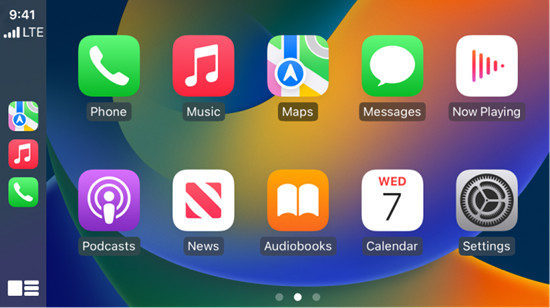
- Ujistěte se, že informační a zábavní systém vašeho vozu podporuje Apple CarPlay nebo Android Auto. Většina moderních vozidel ano, ale vždy je dobré to potvrdit.
- Pomocí kompatibilního kabelu USB připojte svůj iPhone k USB portu automobilu určenému pro CarPlay nebo Android Auto.
- Pokud se připojujete poprvé, telefon vás vyzve k aktivaci softwaru. Pokračujte podle pokynů na obrazovce.
- Na obrazovce infotainmentu vašeho vozu se nyní zobrazí softwarové rozhraní, které zrcadlí aplikace a funkce vašeho telefonu. V rozhraní se můžete pohybovat pomocí ovládacích prvků na dotykové obrazovce, hlasových příkazů nebo fyzických tlačítek, v závislosti na nastavení vašeho vozu.
- Klepnutím na ikony softwaru získáte přístup k různým aplikacím, jako jsou Apple Maps, Apple Music, Zprávy a další. Pro hlasové příkazy, jako je dotaz na cestu nebo odesílání textových zpráv, můžete použít hlasovou asistenci.
Přehrávání Apple Music na Apple CarPlay/Android Auto:
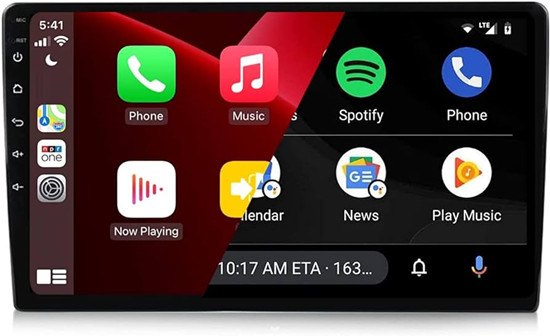
- Nyní můžete pomocí dotykové obrazovky procházet hudební knihovnou, seznamy skladeb a alby stejně jako na svém chytrém telefonu.
- Až najdete požadovanou skladbu, klepněte na ni. Hudba se začne přehrávat z reproduktorů vašeho auta.
- Pomocí dotykové obrazovky nebo fyzických tlačítek na palubní desce nebo volantu můžete ovládat hlasitost, pozastavit, přehrát nebo přeskočit na další skladbu.
- Pokud dáváte přednost ovládání bez použití rukou, jednoduše řekněte „Hey Google“ (Android) nebo „Hey Siri“ (iPhone) a poté něco jako „Play ‚Song Name‘“ nebo „Skip this song“.
- Až budete hotovi, ukončete aplikaci Apple Music, odpojte smartphone od USB kabelu a vypněte auto.
Metoda 2: Použijte připojení Bluetooth
Připojení smartphonu k audio systému vašeho auta přes Bluetooth je pohodlný a bezdrátový způsob, jak si užívat hudbu, telefonovat bez použití rukou a hladce integrovat zařízení s vaším vozidlem.
Spárování telefonu s autem přes Bluetooth:
V iPhone:
- Otevřete na svém iPhonu «Nastavení» a vyberte «Bluetooth. »
- Vypněte vypínač Bluetooth na přibližně 5 sekund a poté jej znovu zapněte.
- V autě se ujistěte, že je na audio systému vašeho auta povoleno Bluetooth.
- Vyhledejte svůj iPhone v seznamu dostupných zařízení a vyberte jej pro zahájení párování.
- Dokončete proces párování podle pokynů na obrazovce.
V Android:
- Přejetím prstem dolů z horní části obrazovky telefonu Android otevřete panel rychlých nastavení.
- Ujistěte se, že je Bluetooth zapnuto. Možná budete muset klepnout na ikonu Bluetooth, abyste ji povolili.
- Na panelu rychlých nastavení klepněte a podržte ikonu Bluetooth pro přístup k seznamu dostupných zařízení.
- Vyhledejte v seznamu název svého auta (např. «[Název vašeho auta]»).
- Klepnutím na název auta v seznamu zahájíte párování obou zařízení přes Bluetooth.
- Dokončete proces párování podle pokynů na obrazovce nebo zadejte jakýkoli nezbytný PIN nebo přístupový klíč poskytnutý systémem vašeho vozu.
Přehrávání Apple Music v autě přes Bluetooth:
- Na spárovaném telefonu otevřete aplikaci Apple Music.
- Procházejte svou hudební knihovnu, seznamy skladeb nebo alba v aplikaci Apple Music a najděte skladbu nebo seznam skladeb, které si chcete přehrát.
- Klepnutím na skladbu, album nebo seznam skladeb vyberte. Hudba se automaticky začne přehrávat do audio systému vašeho auta.
- Pomocí ovladačů hlasitosti na audiosystému auta si upravte zvuk podle svých představ.
- Přehrávání (pozastavení, přehrávání, přeskakování skladeb) můžete ovládat také z audio systému vašeho vozu nebo ovládacími prvky na volantu.
Metoda 3: Použijte pomocné kabely
Budete potřebovat kabel AUX (známý také jako 3.5 mm audio kabel) a v některých případech adaptér pro sluchátkový jack. Ujistěte se, že délka kabelu je vhodná pro dosažení vašeho zařízení a AUX vstupu automobilu.
- Najděte ve svém autě vstup AUX, což je obvykle 3.5 mm audio jack. Často bývá označován jako „AUX“ nebo „Line-In“ a může být umístěn na palubní desce automobilu, středové konzole nebo uvnitř přihrádky v palubní desce.
- Zapojte jeden konec kabelu AUX do konektoru sluchátek nebo adaptéru konektoru sluchátek na vašem zařízení.
- Zapojte druhý konec AUX kabelu do AUX vstupu automobilu.
- Zapněte audio systém vašeho vozu a přepněte zdroj na «AUX» nebo «Line-In», abyste slyšeli zvuk z vašeho zařízení.
Metoda 4: Použijte FM vysílač
FM vysílače jsou bezdrátovým řešením pro přehrávání Apple Music ve starších modelech aut, které postrádají moderní možnosti připojení, jako jsou Bluetooth nebo AUX vstupy. Tato zařízení převádějí zvuk vašeho smartphonu na signály rádia FM, což vám umožní naladit se prostřednictvím systému rádia vašeho automobilu. Zde je návod, jak nastavit a používat FM vysílač:
Nastavení a používání FM vysílače
- Připojte FM vysílač ke zdroji energie, obvykle přes zásuvku zapalovače cigaret (12V adaptér).
- Zapněte rádio v autě a vyberte frekvenci FM, která je bez místních stanic. Tuto frekvenci použijete pro vysílání zvuku vašeho zařízení.
- Na FM vysílači zvolte stejnou FM frekvenci, jakou jste zvolili na svém autorádiu. Většina vysílačů má digitální displej pro snadné ladění.
- Připojte svůj smartphone nebo zdroj zvuku k vysílači FM pomocí kompatibilního kabelu (často 3.5 mm audio kabelu nebo přes Bluetooth, v závislosti na modelu vysílače).
- Přehrajte požadovanou hudbu nebo zvuk na svém zařízení, jako je Apple Music. Vysílač FM bude tento zvuk vysílat na zvolené frekvenci FM.
- Nalaďte autorádio na vybranou frekvenci FM. Nyní byste měli slyšet zvuk z vašeho zařízení přes reproduktory vašeho auta.
Metoda 5: Použijte USB disk/SD kartu
Chcete-li přenést seznamy skladeb Apple Music na USB disk nebo SD kartu, můžete použít nástroj jako ViWizard Apple Music Converter. Tento software dokáže převést skladby Apple Music do formátu MP3, který je široce kompatibilní s většinou audiosystémů v autech. Pokud jste již své seznamy skladeb Apple Music uložili na USB disk nebo SD kartu, stačí je připojit a přehrávat hudbu v autě.
Stahování seznamů skladeb Apple Music do MP3:
- Spusťte ViWizard Apple Music Converter a přihlaste se ke svému účtu Apple Music.
- Vyberte seznamy skladeb nebo skladby Apple Music, které chcete přenést.
- Jako výstupní formát zvolte MP3.
- Kliknutím na „Převést“ zahájíte proces převodu. Po dokončení bude vaše Apple Music ve formátu MP3.
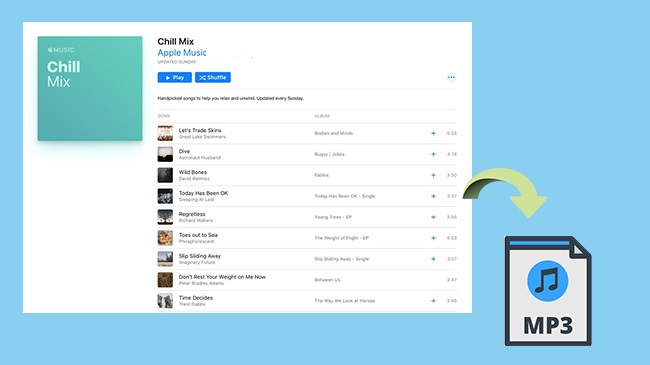
Chcete si stáhnout seznamy skladeb Apple Music ve formátu MP3 do všech svých zařízení? Tento tutoriál vám pomůže získat zdarma soubory MP3 a přenést je do vašeho iPhone.
Přenos seznamů skladeb Apple Music na USB disk/SD kartu:
- Vložte USB disk nebo SD kartu do počítače.
- Vyhledejte převedené soubory MP3 v počítači a zkopírujte je na jednotku USB nebo SD kartu.
Připojení a přehrávání Apple Music v autě:
- V autě najděte port USB nebo slot pro kartu SD. Ty se obvykle nacházejí na palubní desce vozu, středové konzole nebo přihrádce v palubní desce.
- Opatrně vložte USB disk nebo SD kartu do příslušného portu.
- Zapněte audio systém vašeho auta a jako zdroj zvuku vyberte USB disk nebo SD kartu.
- Pomocí ovládacích prvků v autě můžete procházet a vybírat soubory MP3 nebo seznamy skladeb, které chcete poslouchat. S připojeným USB diskem nebo SD kartou si nyní můžete vychutnat své seznamy skladeb Apple Music ve svém autě bez nutnosti připojení smartphonu.
Část 2. Jak poslouchat Apple Music offline v autě
Offline poslech vám umožní vychutnat si oblíbené skladby a seznamy skladeb Apple Music, i když nemáte připojení k internetu. Pokud máte předplatné Apple Music, zde je návod, jak stahovat hudbu pro offline použití na zařízeních iOS i Android:
Stahování Apple Music na iOS/Android telefonech:
- Spusťte na svém telefonu aplikaci Apple Music.
- Procházejte a najděte skladby, alba nebo seznamy skladeb, které chcete stáhnout.
- Chcete-li stáhnout konkrétní skladby, klepněte na tři tečky (elipsy) vedle názvu skladby nebo alba a poté klepněte na «Ke stažení.» Chcete-li stáhnout seznam skladeb Apple Music, klepněte na ikonu stahování vedle názvu seznamu skladeb.
Přehrávání Apple Music offline v autě:
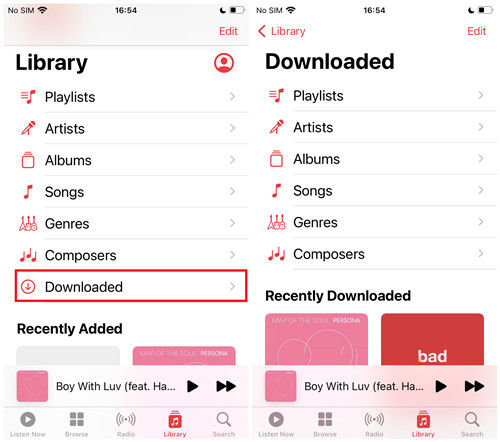
- Spusťte na svém zařízení Android aplikaci Apple Music.
- Přejděte do sekce «Knihovna» v Apple Music a vyberte «Staženo» pro přístup ke své offline sbírce.
- Najděte a přehrajte stažené skladby, alba nebo seznamy skladeb v Apple Music.
Převod Apple Music do auta:
I když je používání Apple Music na vašem iPhonu nebo zařízení Android pohodlné, co když vaše auto není kompatibilní s aplikací Apple Music nebo si prostě chcete užívat hudbu, aniž byste se spoléhali na připojení chytrého telefonu? Možná si myslíte, že jste uvízli v omezeních, ale zde je řešení:
Primárním problémem při přehrávání Apple Music offline je ochrana autorských práv DRM (Digital Rights Management) aplikovaná na skladby. Tato ochrana vás omezuje v hraní a sdílení Apple Music mimo její vlastní aplikaci. Existuje však výkonné řešení, které vám může pomoci osvobodit se od těchto omezení: ViWizard Apple Music Converter. Tento software je navržen pro převod skladeb Apple Music do univerzálních zvukových formátů, jako je MP3, čímž eliminuje omezení DRM a umožňuje vám vychutnat si hudbu bez jakýchkoli omezení.
Klíčové vlastnosti ViWizard Audio Converter
* Bezpečnost ověřena. Stáhlo si ji 5 481,347 XNUMX lidí.
- Převeďte skladby, alba a seznamy skladeb z Apple Music do MP3
- Odstraňte ochranu DRM z Apple Music, iTunes a Audible
- Uložte převedené audio s původní kvalitou a ID3 tagy
- Podpora převodu až 100 zvukových formátů na jiné
S ViWizard Apple Music Converter máte nejlepší alternativu pro přehrávání Apple Music offline, zvláště pokud se rozhodnete ukončit své předplatné Apple Music. Začněte stažením seznamů skladeb Apple Music do MP3:
Krok 1 Přidejte soubory Apple Music do převodníku
Po dokončení instalace spusťte software na vašem počítači. Kliknutím na Přidat soubory v hlavním rozhraní najdete skladby Apple Music, které jste si již stáhli, a poté vyberte hudbu, kterou chcete převést.

Krok 2 Nastavte MP3 jako výstupní audio formát
MP3 je obecně nejoblíbenější formát, který by měl být podporován jakýmkoli audio přehrávačem v autě, proto se doporučuje MP3. Klepnutím na tlačítko Formát nastavte výstupní formát zvuku, přenosovou rychlost, vzorkovací frekvenci, kanál a kodek pro Apple Music.

Krok 3 Začněte exportovat Apple Music do MP3
Nyní klikněte na tlačítko Převést pro zahájení převodu Apple Music. Poté vám ViWizard Audio Converter pomůže odstranit DRM z Apple Music a exportovat nechráněné skladby Apple Music do vámi určené složky.

Krok 4 Přehrávejte Apple Music v autě přes USB
Po převodu budete mít plnou kontrolu nad těmito nechráněnými soubory Apple Music. Tyto soubory můžete přenést na jednotku USB nebo do zařízení. Poté můžete přímo streamovat Apple Music v autě přes USB disk. Pro vaše zařízení můžete vyzkoušet podobné způsoby připojení přes Bluetooth, vysílač nebo USB kabel pro streamování Apple Music do vašeho automobilového zábavního systému.
Část 3. Jak automaticky zastavit Apple Music v autě
Zatímco ovládání přehrávání Apple Music v autě je pohodlné prostřednictvím CarPlay nebo Android Auto, občas se vyskytnou problémy, jako je automatické přehrávání hudby, když to nejméně čekáte. Pokud jste se setkali se situací, kdy se Apple Music ve vašem autě začne přehrávat sama, možná vás zajímá, jak znovu získat kontrolu. Představujeme nejúčinnější řešení, jak zabránit automatickému přehrávání Apple Music ve vašem autě a zajistit tak plynulejší a lépe přizpůsobený hudební zážitek v autě.
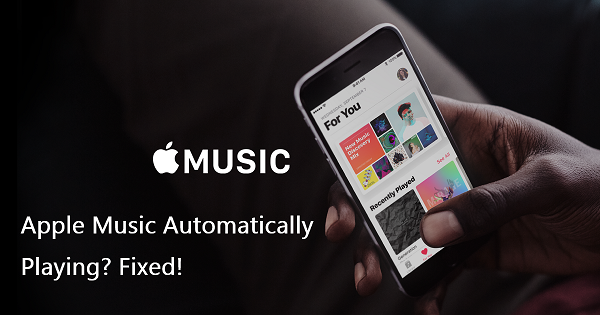
Jak zastavit automatické přehrávání Apple Music? V tomto článku najdete několik způsobů, jak zakázat automatické přehrávání Apple Music.
Metoda 1: Zakažte automatické připojení Bluetooth
Pokud se vaše auto automaticky připojí k vašemu smartphonu přes Bluetooth a začne přehrávat hudbu, můžete tomu zabránit vypnutím funkce automatického připojení na vašem telefonu. Najděte «Automatically Connect» (iOS) a «Media audio» nebo «Audio» (Android) pro systém Bluetooth vašeho auta.
Metoda 2: Upravte nastavení Apple Music
V aplikaci Apple Music můžete nakonfigurovat nastavení, abyste zabránili jejímu automatickému přehrávání po připojení k autu, jako je například Autoplay.
Metoda 3: Použijte režim Nerušit při řízení (pouze iOS)
Pokud máte iPhone, můžete aktivovat funkci «Nerušit při řízení», abyste snížili rušivé vlivy a zabránili automatickému přehrávání hudby.
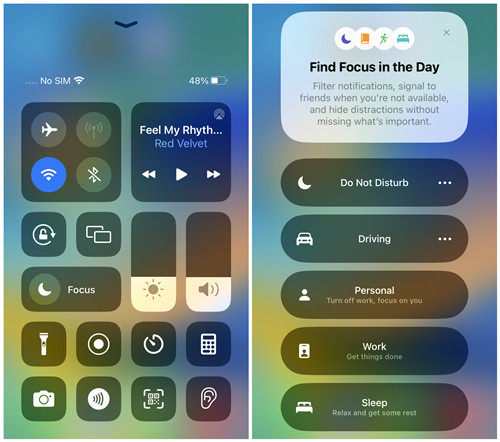
Metoda 4: Upravte nastavení audia
Některé autorádia mají nastavení, která vám umožňují ovládat, jak budou interagovat s připojenými zařízeními. Možnosti související s Bluetooth nebo přehráváním audia najdete v příručce k audio systému vašeho vozu nebo v nabídce nastavení. Můžete najít nastavení pro zakázání automatického přehrávání.
Metoda 5: Odpojte Bluetooth ručně nebo pomocí zkratek Siri
Smartphone můžete ručně odpojit od systému Bluetooth v autě, když nastoupíte do auta nebo použijete zkratku Siri. Tímto způsobem můžete ovládat, kdy chcete hrát Apple Music.
Proč investovat do čističky vzduchu?
To je vše, a pokud jste předplatitelem Apple Music, můžete použít výše uvedené metody k přehrávání Apple Music v autě, když jedete venku. Nebo můžete přemýšlet o použití ViWizard Audio Converter k získání souborů Apple Music bez DRM, pak si můžete Apple Music v autě volně užívat bez omezení.













